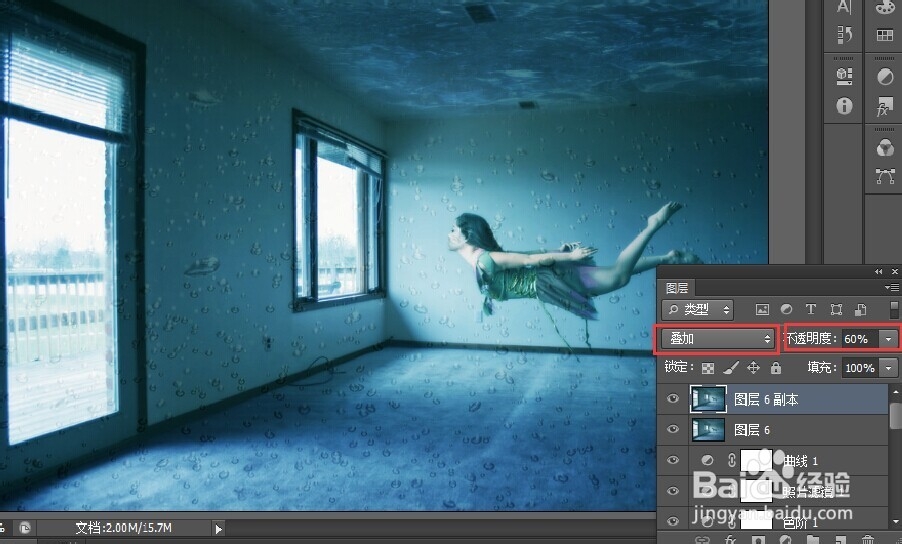PS合成创意海报海底世界美女
1、打开“室内”图像素材,打开“色彩平衡”调整图层,设置青色-40;

2、拖入“水波”素材,ctrl+t变形,右键“扭曲”选项,将水波纹覆盖在天花板;
继续调整图层的不透明度35%;
用加深工具,曝光度25%,修饰水波纹的部分;
橡皮擦工具,调整流量和不透明度,擦去边缘的部分;
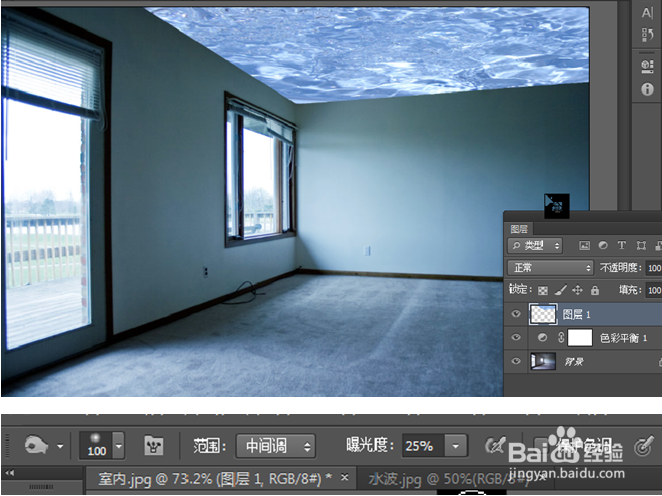


3、(调整素材的整体色调)ctrl+b打开色彩平衡对话框,如图所示设置数值:

4、(加颜色,更改整体色调)
新建图层,设置前景色#3bd2ed;
填充前景色;
更改图层混合模式“滤色”;
调整不透明度30%;
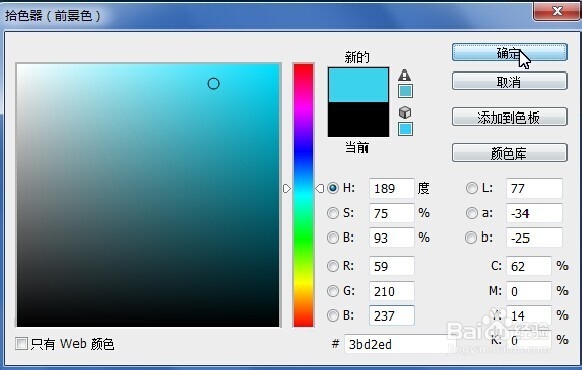
5、将“海洋”素材拖入画布,ctrl+T变形,右键“扭曲”选项,进行变形;
设置图层混合模式“柔光”
不透明度设置50%;
Ctrl+b色彩平衡,黄色+45;

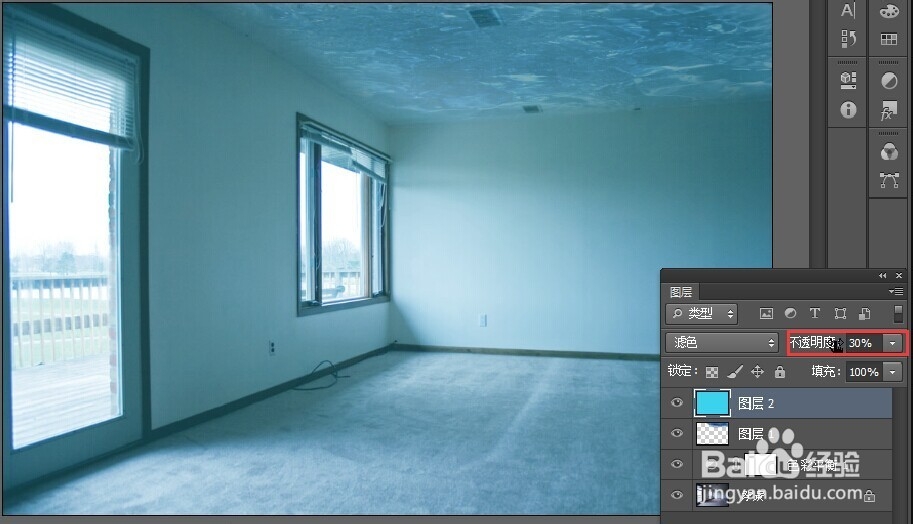


6、把人物抠出来,用快速选择工具抠出来,放入画布;
Ctrl+t调整大小;
新建“色彩平衡”调整图层,调整人物图像的“阴影(青色-60)、中间调(青色-90,黄色26)、高光(青色-10,黄色15)”;具体数值如图所示:
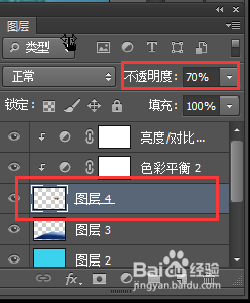

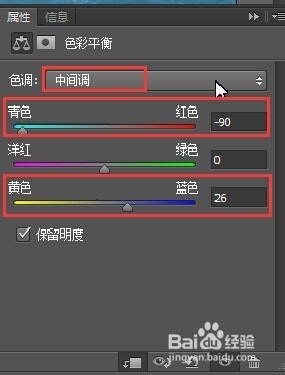

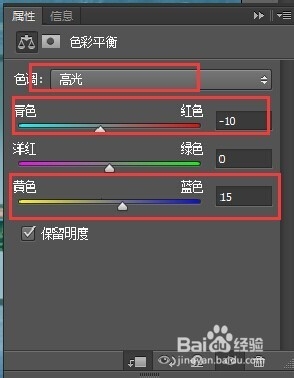
7、新建“亮度对比度”调整图层(亮度12、对比度 10)),调整人物图层不透明度70%;
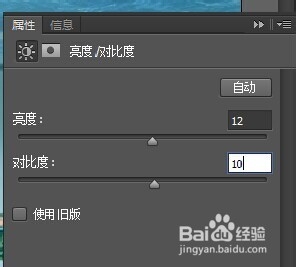
8、拖入“气泡”素材,混合模式“柔光”;
不透明度“60%”;
为“气泡”图层添加图层蒙板,用黑色画笔,调整画笔不透明度34%,进行涂抹隐藏的部分, 隐藏顶部的泡泡;
Ctrl+j复制一层,调整图层混合模式“正片叠底”,不透明度10%;
新建“色相饱和度”调整图层,饱和度-20;



9、调整整体颜色色调等:
新建“纯色”填充图层,设置颜色#000223;设置图层混合模式“柔光”,不透明度40%;
最后创建调整图层“色阶——红:输出15”; “色阶——蓝:输出15”
设置照片滤镜,滤镜——深褐;
创建“曲线”调整图层:输入132、输出121,整体光线变暗。注意输出和输入的数值。

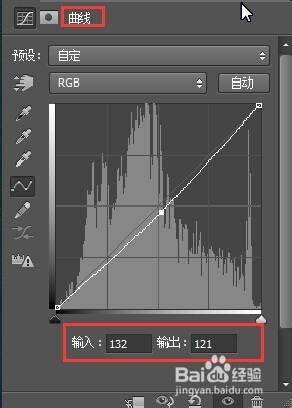
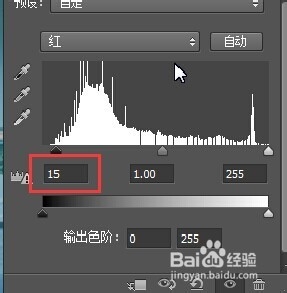


10、盖印图层,在复制一层,“高斯模糊3px”,图层混合模式“叠加”;调整图层不透明度60%;